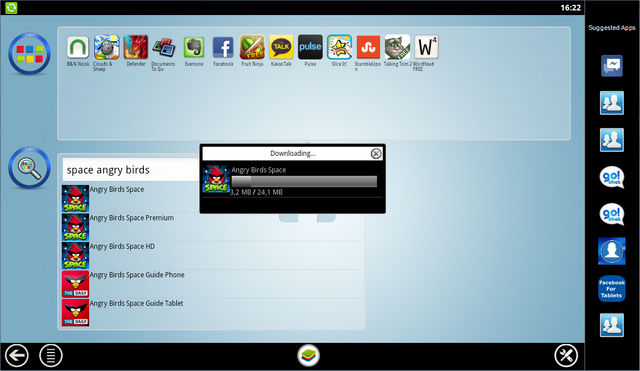Jak to działa? Po zainstalowaniu programu w systemie Windows należy przejść przez proces konfiguracji. Na początku wybieramy opcję synchronizacji ze smartfonem. Następnie wystarczy podać adres e-mail oraz numer telefonu na który przesłany zostanie kod PIN oraz odnośnik do aplikacji BlueStacks Cloud Connect, którą należy zainstalować w telefonie.
Po uruchomieniu aplikacji BlueStacks Cloud Connect należy wskazać które aplikacje będą synchronizowane z komputerem PC. To wszystko – po kilku minutach uzyskamy dostęp do wskazanych aplikacji z Androida na Windowsie. Warto wspomnieć, że użytkownicy mogą korzystać nie tylko z zasobów Google Play ale i alternatywnych sklepów (Amazon Appstore, GetJar i 1Mobil).
Obsługa programu jest banalnie prosta, w górnej części widzimy listę zainstalowanych aplikacji, a poniżej zlokalizowano wyszukiwarkę. W panelu konfiguracyjnym możemy zarządzać zainstalowanymi aplikacjami oraz dostosować ich rozdzielczość.
Narzędzie znajduje się obecnie w fazie beta ale działa bez zarzut. Aplikacje pobierają się niemal natychmiast i co najważniejsze, uruchamiają się bez problemów. BlueStacks App Player możecie pobrać z tej lokalizacji. Do poprawnej pracy wymagany jest system Windows XP lub nowszy.